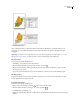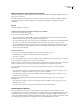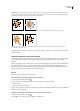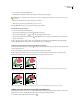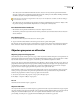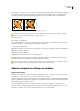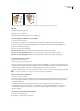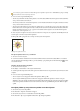Operation Manual
ILLUSTRATOR CS3
Handboek
193
Houd tijdens het slepen of tekenen Shift ingedrukt om de rotatie tot de dichtstbijgelegen hoek van 45˚ te beperken.
Zie ook
“Het raster gebruiken” op pagina 46
“Objecten roteren” op pagina 196
“Overzicht van het deelvenster Transformeren” op pagina 209
Een object verplaatsen of dupliceren door te plakken
1 Selecteer een of meer objecten.
2 Kies Bewerken > Knippen om de selectie te verplaatsen of Bewerken > Kopiëren om de selectie te dupliceren.
3 Als u een object in een ander bestand wilt plakken, opent u dat bestand. (Zie “Objecten tussen lagen plakken” op
pagina 195 voor plakken tussen lagen.)
4 Kies een van de volgende opdrachten:
Bewerken > Plakken. Hiermee wordt het object in het midden van het actieve venster geplakt.
Bewerken > Op voorgrond plakken Hiermee wordt het object direct voor het geselecteerde object geplakt.
Bewerken > Op achtergrond plakken Hiermee wordt het object direct achter het geselecteerde object geplakt.
Een object verplaatsen door te slepen
1 Selecteer een of meer objecten.
2 Sleep het object naar een nieuwe positie.
Als het geselecteerde object gevuld is, kunt u op elk punt van het object klikken om te slepen. Als het geselecteerde object
niet gevuld is, als u illustraties weergeeft als omtrekken of als de voorkeur Alleen objectselectie op pad is geselecteerd, moet
u slepen vanuit het pad van het object. (Zie “Selecties dupliceren door te slepen” op pagina 206.)
Met de opdracht Magnetisch punt in het menu Weergave wordt de aanwijzer naar een ankerpunt of hulplijn toegetrokken
als u een object sleept binnen een straal van 2 pixels van het ankerpunt of de hulplijn.
Objecten verplaatsen met de pijltoetsen
1 Selecteer een of meer objecten.
2 Druk op de pijltjestoets die in de richting wijst waarin u het object wilt verplaatsen. Druk op Shift en een pijltoets om
het object in de gewenste richting te verplaatsen over een afstand van tien maal de waarde die wordt aangegeven bij de
voorkeur Toetsenbordstap.
De afstand waarover het object wordt verplaatst elke keer als u op een pijltoets drukt, wordt bepaald door de
voorkeursinstelling voor Toetsenbordstap. De standaardafstand is 1 punt (0,3528 millimeter). Om de voorkeur voor
Toetsenbordstap te wijzigen, kiest u Bewerken > Voorkeuren > Algemeen (Windows) of Illustrator > Voorkeuren >
Algemeen (Mac OS).
Een object over een bepaalde afstand verplaatsen
1 Selecteer een of meer objecten.
2 Kies Object > Transformeren > Verplaatsen.